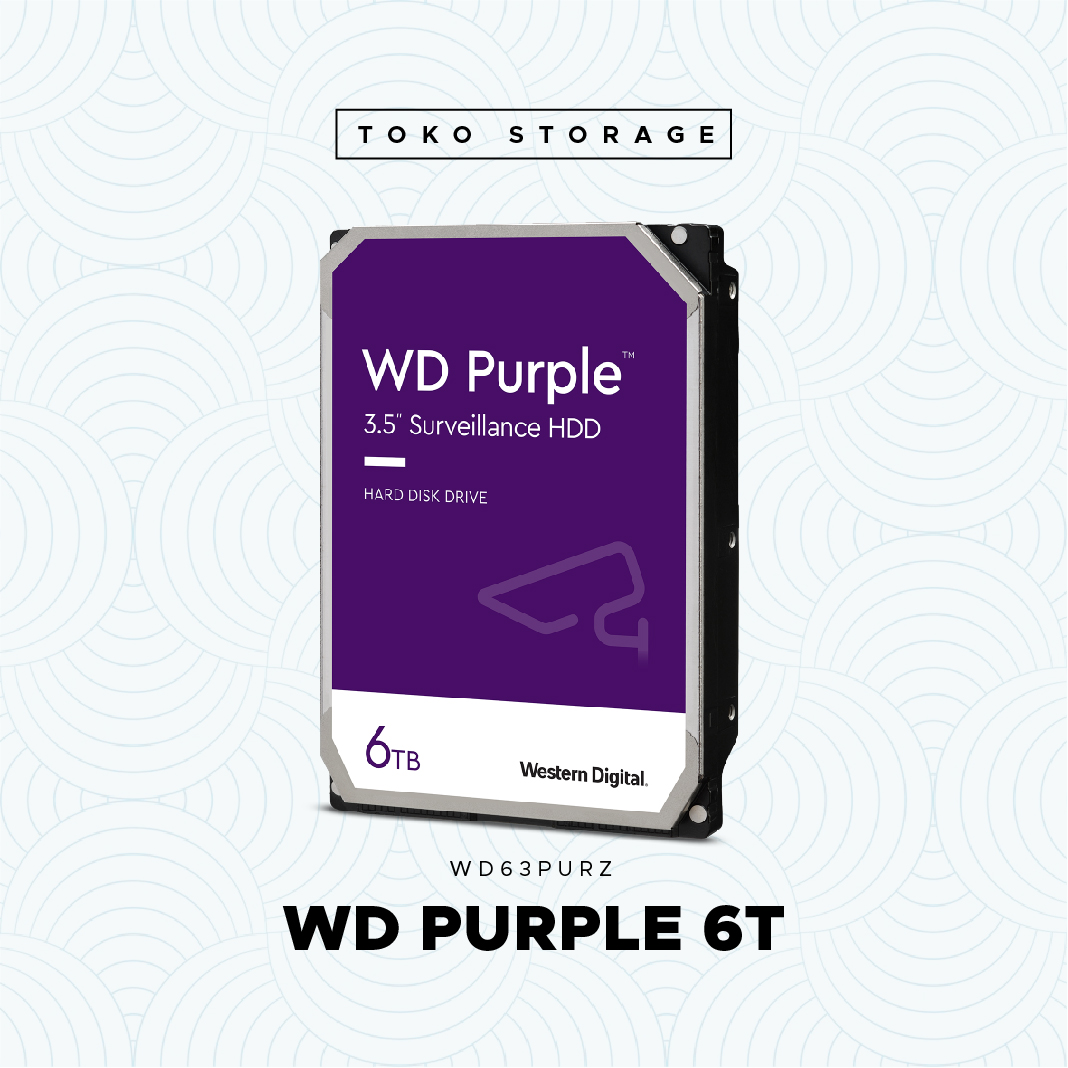Dibuat pada 05 Jan 2021

Hard disk adalah salah satu hardware yang digunakan untuk menyimpan data atau file-file yang ada didalam laptop maupun komputer. Hingga saat ini, HDD masih ...
Hard disk adalah salah satu hardware yang digunakan untuk menyimpan data atau file-file yang ada didalam laptop maupun komputer. Hingga saat ini, HDD masih menjadi salah satu storage yang paling banyak dicari dan digunakan selain SSD. Hal itu dikarenakan tersedianya berbagai macam ukuran atau kapasitas hardisk dan juga harga yang lebih terjangkau dibandingkan dengan SSD. Oleh sebab itu, HDD masih menjadi storage yang paling populer dan banyak digunakan dibandingkan dengan SSD.
Oleh karena itu, banyak pengguna SSD yang mulai merambah dan mencoba menggunakan hardisk eksternal untuk tambahan storage pada laptop mereka. Hard disk sendiri memiliki berbagai macam jenis dan juga varian yang dapat disesuaikan dengan kebutuhan para penggunanya. Selain digunakan untuk menyimpan data, hardisk ini juga sering digunakan untuk mem-backup data-data penting. Akan tetapi, beberapa orang sering kali mengalami masalah terkait dengan hardisk yang tidak terbaca di laptop mereka.
Penyebab hardisk tidak bisa terbaca itu ada berbagai macam. Bisa dari sisi hardwarenya maupun dari sisi softwarenya. Untuk mengatasi masalah tersebut, dibawah ini adalah 6 cara memperbaiki hard disk yang tidak terbaca di laptop yang dapat kalian coba sendiri.
6 Cara Memperbaiki Hard Disk Yang Tidak Terbaca Di Laptop
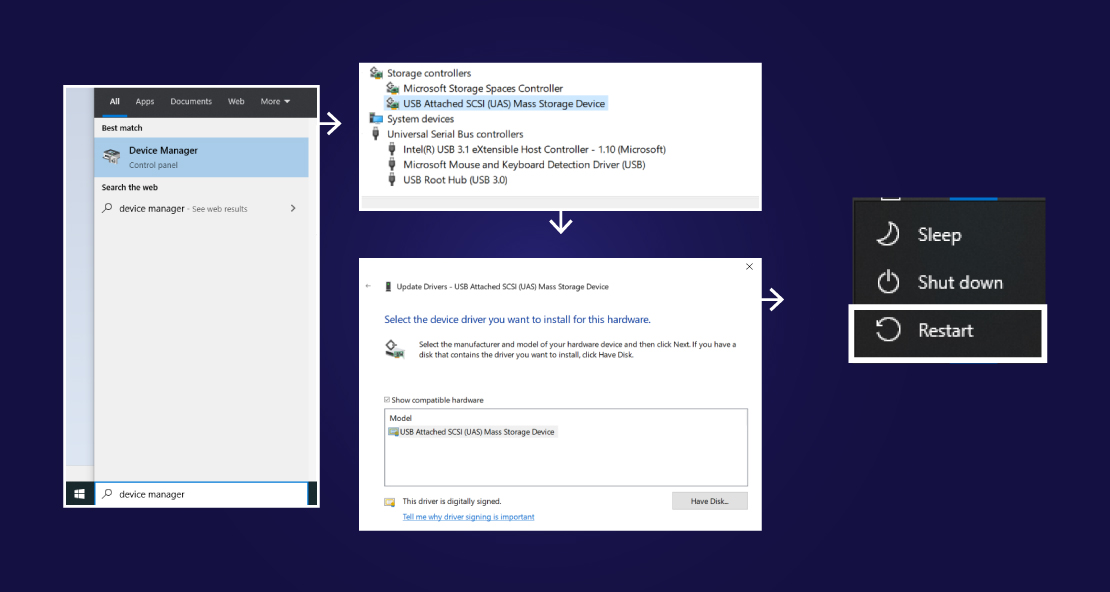
-
Lakukan Install Ulang Driver
Cara pertam yang bisa kalian lakukan adalah melakukan install ulang driver HDD. Untuk melakukan install ulang driver HDD, kalian dapat mengikuti langkah-langkah dibawah ini.
- Masuk ke menu “Start” lalu pilih “Computer”.
- Setelah itu klik kanan dan pilih “Properties”.
- Kemudian pilih opsi “Device Manager”.
- Setelah itu coba kalian cek opsi USB, terdapat tanda seru warna kuning yang bertuliskan “USB Attached SCSI (UAS) Mass Storage Device”.
- Jika sudah menemukannya, klik kanan pada device tersebut lalu klik “Update Driver Software”.
- Kemudian klik “Browse My Computer for Driver Software”.
- Setelah itu pilih opsi “Let me pick from a list of device drivers on my computer”.
- Jika sudah, klik next dan tunggu instalasinya hingga selesai.
Setelah itu, restar laptop kalian.
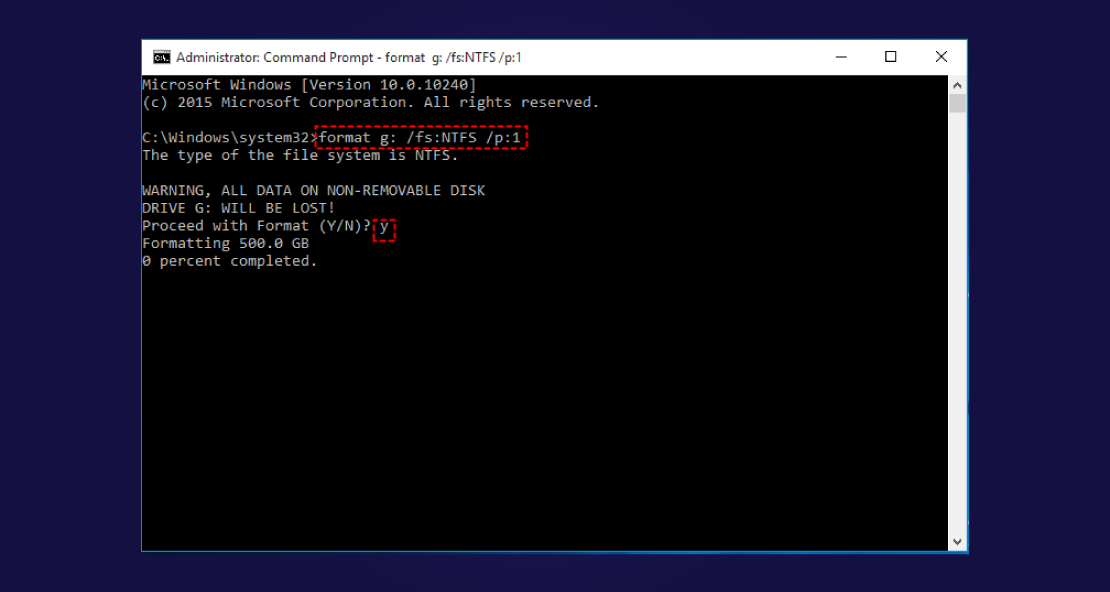
-
Lakukan Manajemen Ulang Pada Disk Management
Jika cara pertama masih belum berhasil, maka kalian dapat mencoba cara ini. Cara untuk memanajemen ulang pada disk management.
- Search “disk” pada kolom search start menu di Windows kalian, lalu buka disk management.
- Setelah itu klik “Create and format harddisk partition”.
- Atau bisa menekan shortcut “Windows + R” maka akan terbuka halaman Run.
- Lalu ketik “diskmgmt.msc” pada halaman Run yang tadi terbuka.
- Jika sudah, maka akan terbuka halaman “Disk Management” dan cobalah untuk format ulang hardisk external kalian.
Biasanya dengan cara melakukan format hard disk ini, hardisk akan berfungsi dan terbaca kembali. Akan tetapi jika masih belum bisa, maka kalian dapat mencoba delete volume.
- Pertama pilih drive yang ingin dihapus.
- Setelah itu, klik opsi “delete volume”.
- Setelah berhasil dihapus, kalian dapat membuat lagi partisinya. Dengan cara klik kanan lalu pilih opsi “new simple volume”.
- Jika sudah, kalian dapat mengikuti saja langkah-langkah untuk menambah new simple volume.
- Pada bagian “Format this volume with the following settings”, pilih opsi “FAT32”.
- Lalu klik “Next” saja sampai selesai.
Jika hardisk sudah terbaca, kalian dapat mengganti mode hard disknya ke NTFS. Caranya dengan melakukan format ulang kembali.

-
Menggunakan Write Zeros
Wirte zeros mirip dengan melakukan format ulang. Yang menjadi pembeda antara format ulang dengan write zeros adalah jumlah file yang dihapus. Write zeros akan menghapus semua data yang ada pada hard disk sampai benar-benar bersih tidak ada sisa. Proses penghapusan data lewat write zeros ini akan lebih memakan waktu dibandingkan dengan format biasa.

-
Mengganti Kabel USB Bawaan Hardisk
Penyebab mangapa hardisk external tidak terbaca di laptop biasanya dapat disebabkan karena kabel USB yang rusak. Kabel USB yang umumnya digunakan pada hard disk eksternal terbagi menjadi dua jenis. Yang pertama USB to USB atau male. Lalu yang kedua menggunakan USB Tipe-C. Kabel USB yang rusak dapat menggangu kinerja hardisk dalam melakukan transfer file maupun aliran listrik pada hard disk. Hal ini yang sering menjadi penyebab hardisk tidak terbaca di laptop.
Itulah 4 cara memperbaiki hardisk tidak terbaca di laptop yang dapat kalian lakukan sendiri. Cara-cara diatas terbukti jitu mengatasi hard disk yang tidak dapat terbaca di laptop.
Tags :
#hard #disk #hardisk #eksternal #seagateShare :